更改实例时区
更新时间 2024-10-18 15:23:25
最近更新时间: 2024-10-18 15:23:25
本文介绍如何为弹性云主机更改时区。
操作场景
弹性云主机默认时区设置取决于您制作镜像时选择的时区。如果您需要修改弹性云主机的时区,按照本节内容进行操作,将系统时间与本地时间同步或更改为其他所需的时区。
更改Linux弹性云主机的时区
更改Linux弹性云主机的时区可以通过修改系统配置文件来实现。以下是在CentOS中更改时区的详细操作方法:
- 登录到您的CentOS弹性云主机:使用您的凭据登录到弹性云主机。
- 打开终端或使用远程登录工具:获取访问弹性云主机的命令行界面。
- 查看当前时区:您可以使用以下命令来查看当前的时区设置:
timedatectl
您可以使用以下命令列出系统中可用的时区:
timedatectl list-timezones
- 使用以下命令将新时区应用到系统中,将“Your_Time_Zone”替换为您要设置的时区:
sudo timedatectl set-timezone Your_Time_Zone
例如“Asia/Shanghai”:


- 保存更改并退出编辑器:在Vi编辑器中,按下Esc键,然后输入":wq"保存更改并退出编辑器。
:wq
- 使用以下命令再次运行 timedatectl 来验证时区是否已更改:
timedatectl
系统将显示当前日期和时间,确保显示的时间与您所设置的时区一致,如下图示。

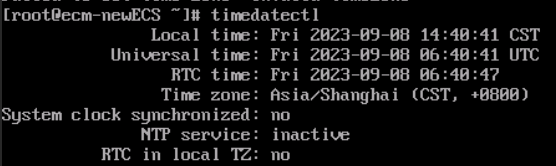
- 至此,您已完成CentOS中更改时区。
更改Windows弹性云主机的时区
- 使用您的凭据登录到您的Windows弹性云主机,本次以Windows Server 2016为例。
- 点击Windows开始菜单,选择“控制面板”。
- 在控制面板中,选择“日期和时间”或“时钟和区域”(具体名称可能会略有不同)。
- 在日期和时间设置页面,点击“更改时区”按钮。
- 在时区设置对话框中,选择适合您所在地区的时区。您可以通过从下拉列表中选择时区,或者在搜索框中键入相关的地区名称进行搜索。
- 在选择了适当的时区后,点击“确定”按钮以保存更改。
- 打开系统的日期和时间显示,或者运行命令提示符(CMD)并输入"date"命令,确保显示的时间与您所设置的时区一致。
- 至此,您已在Windows弹性云主机上成功更改时区。
